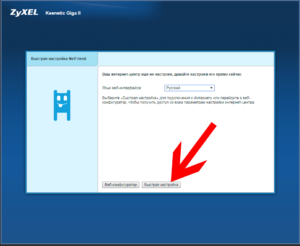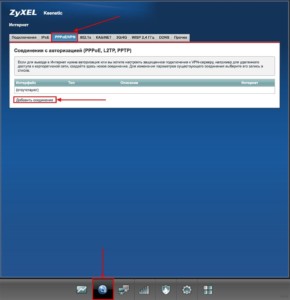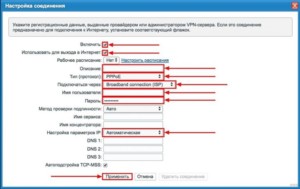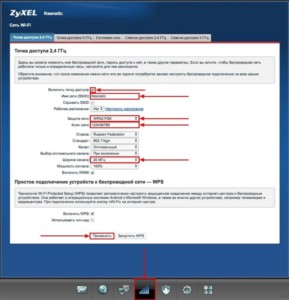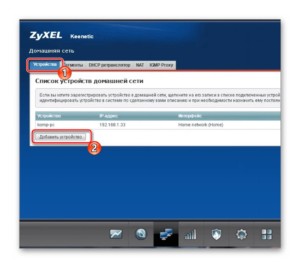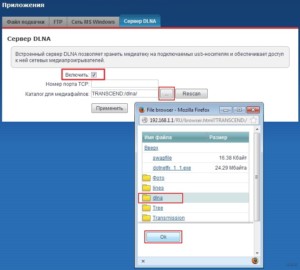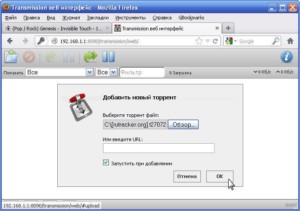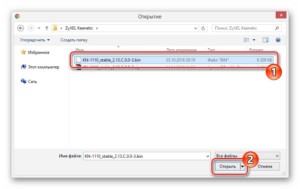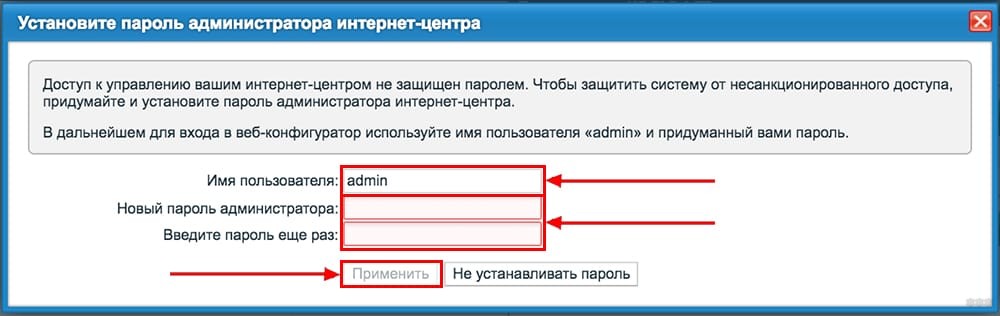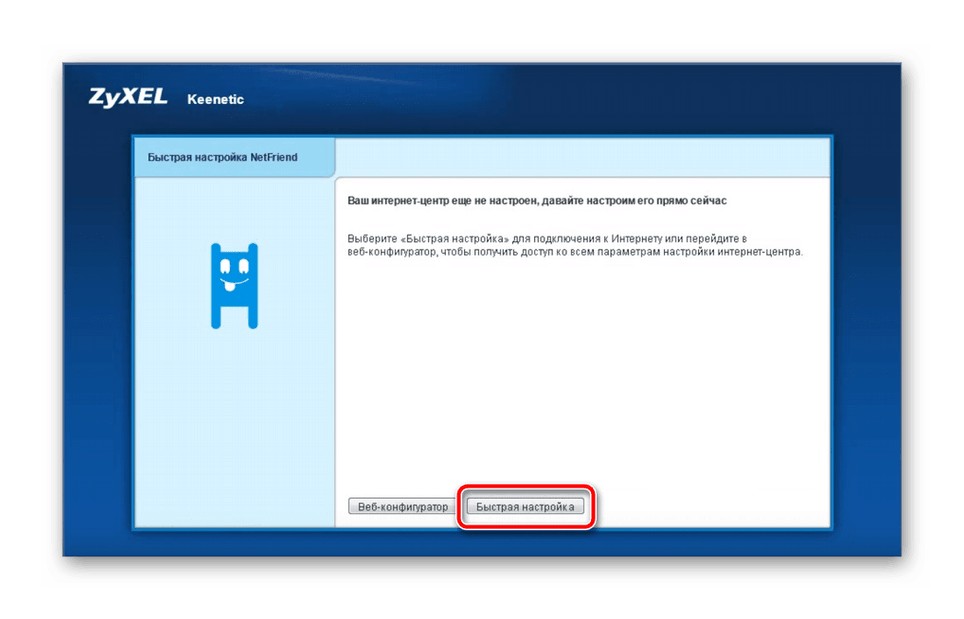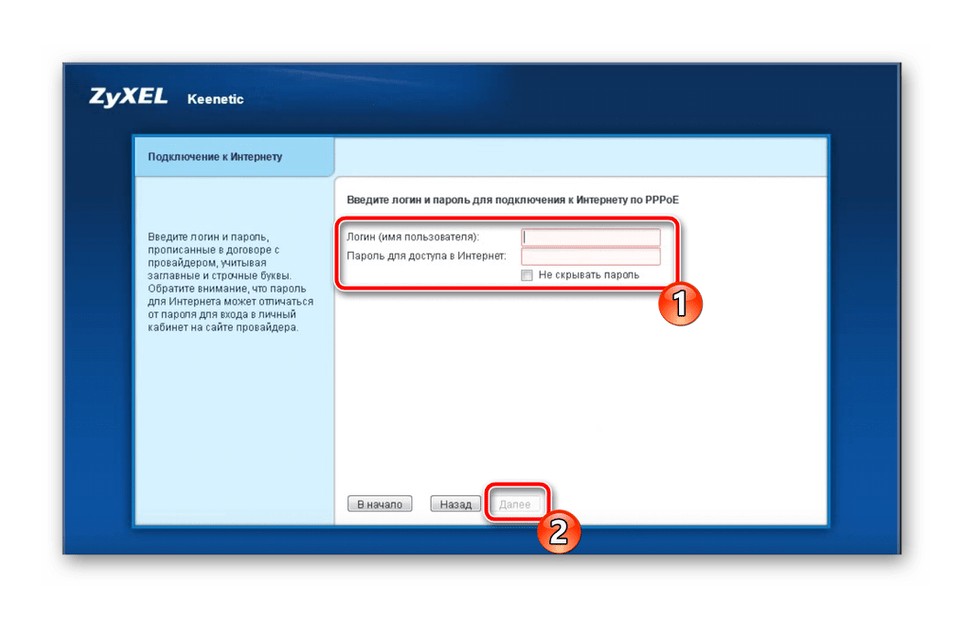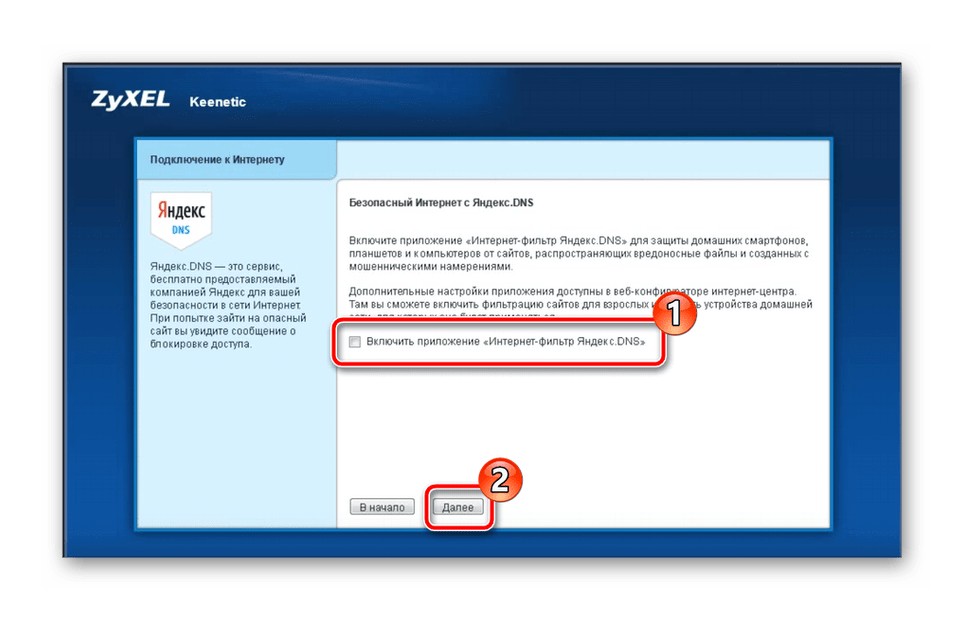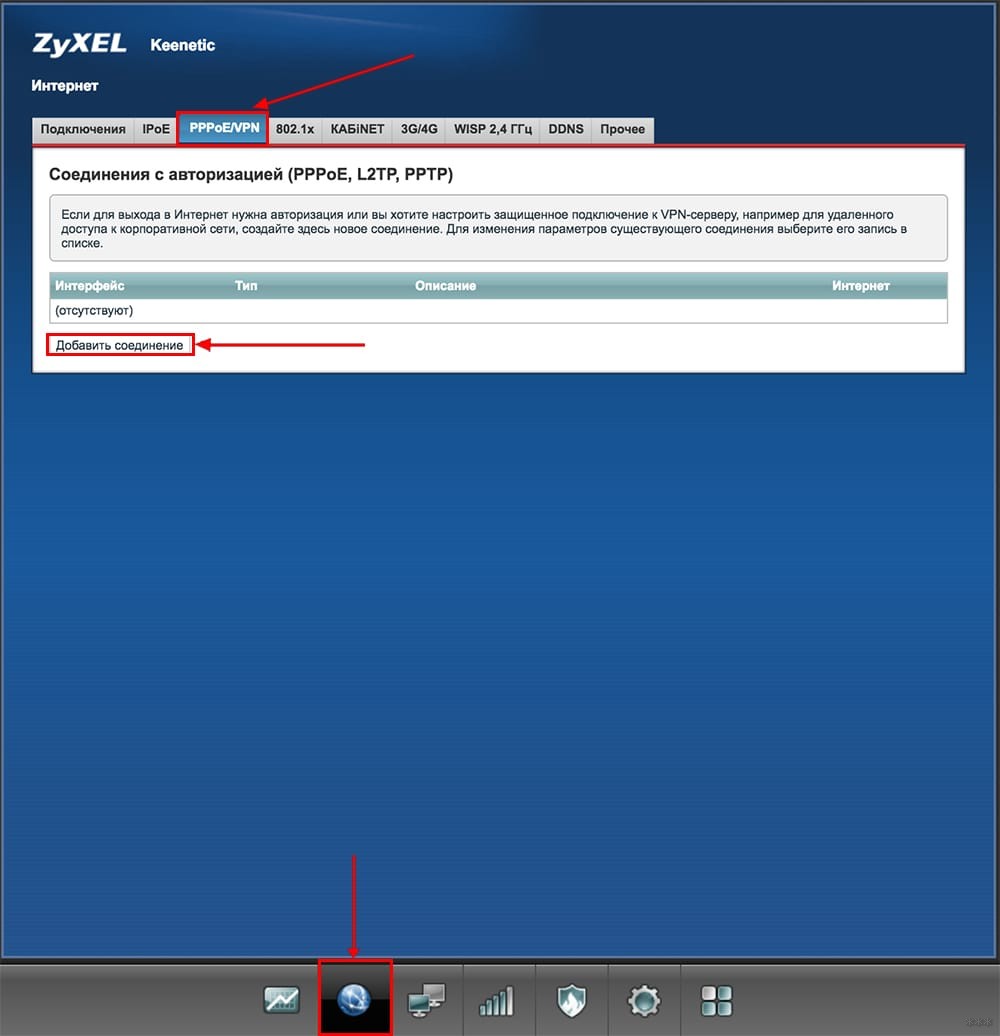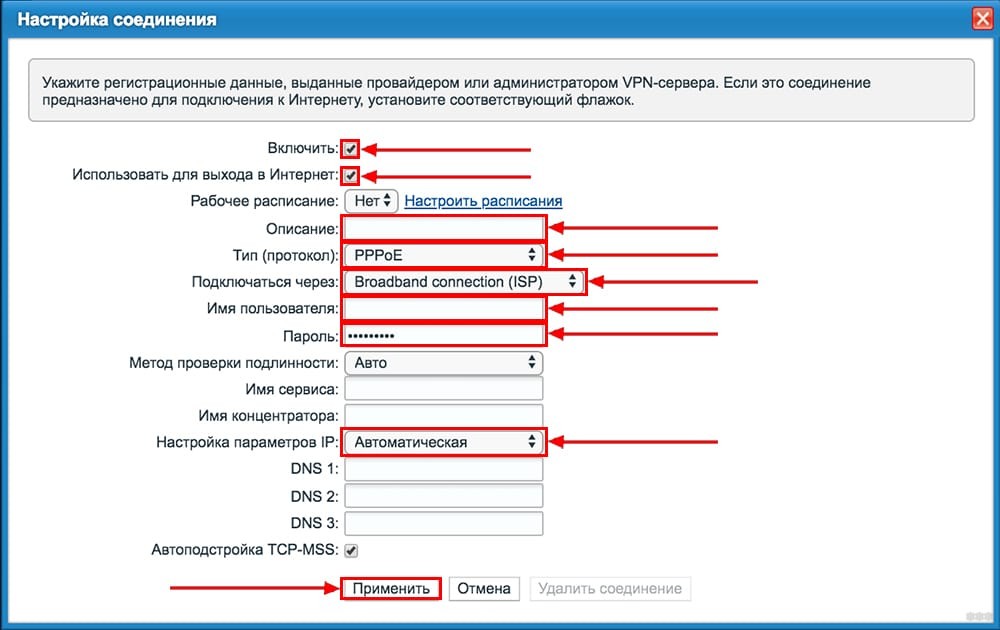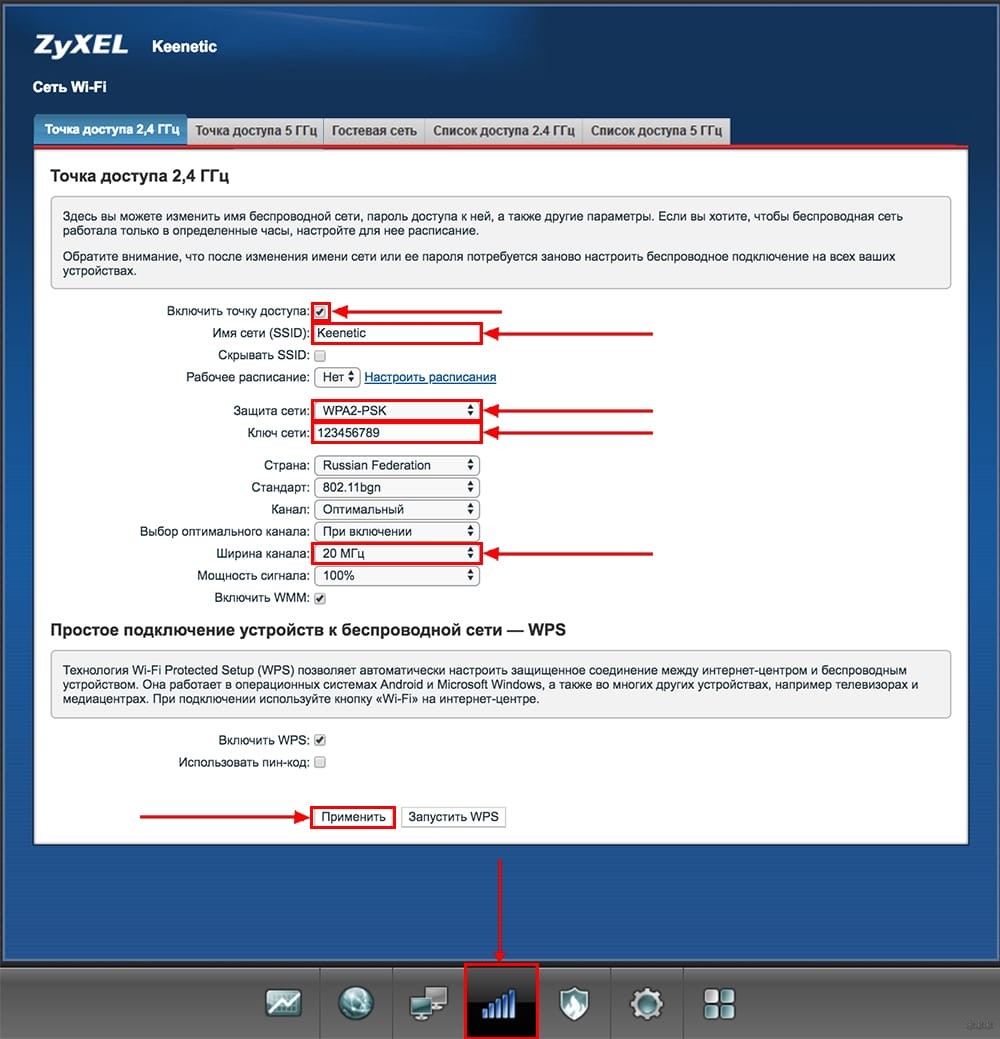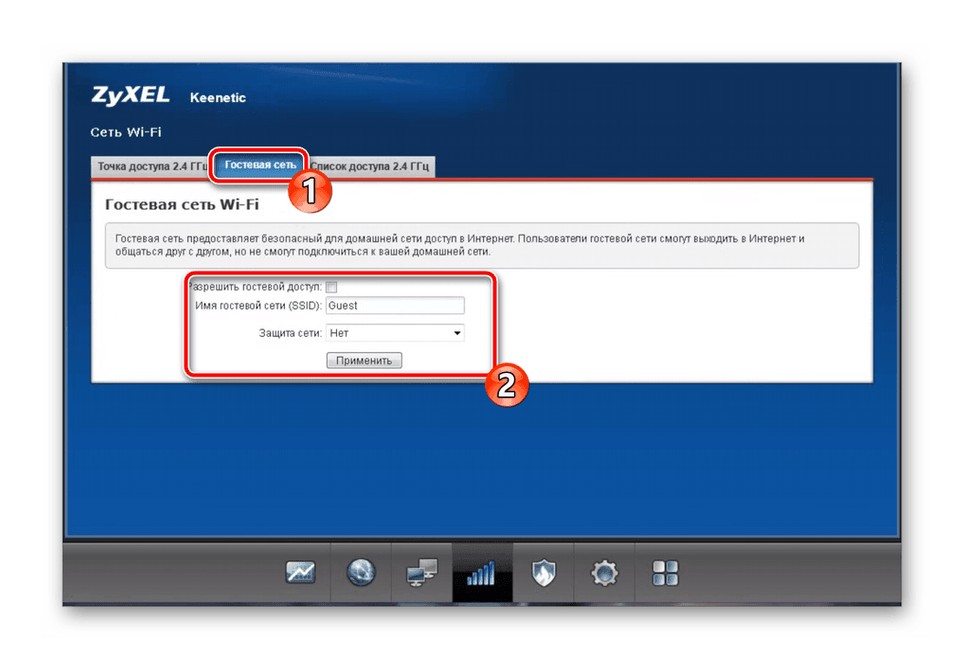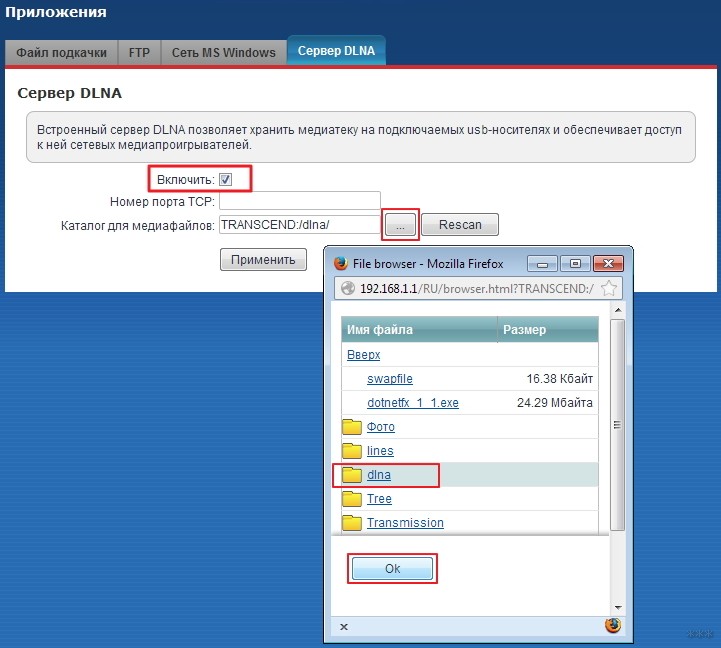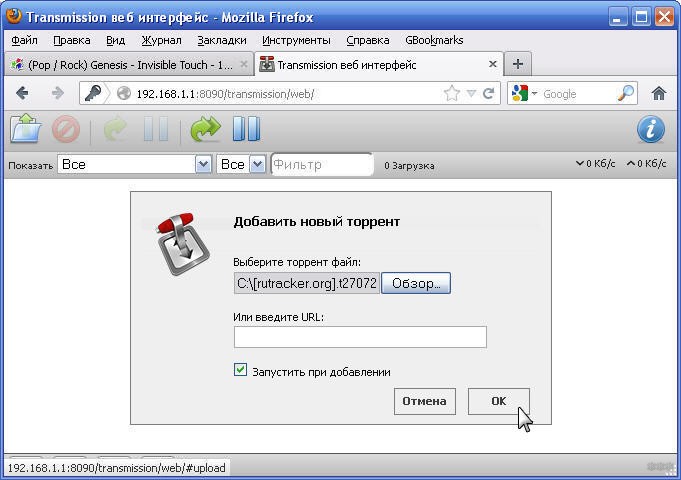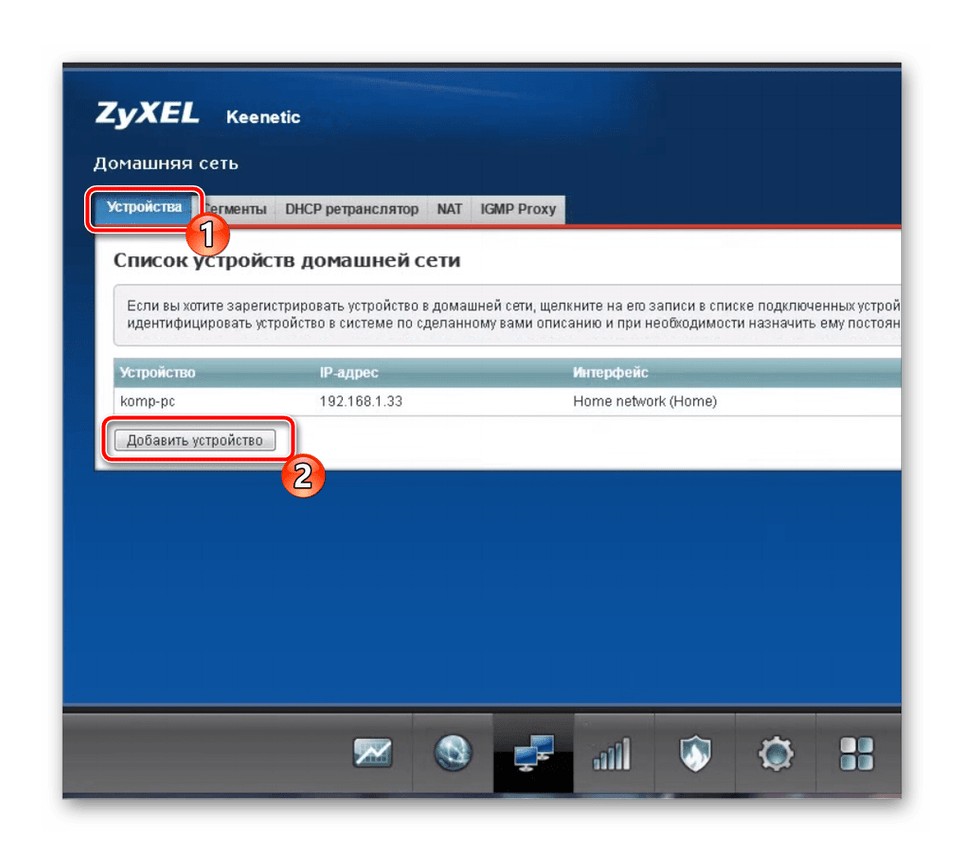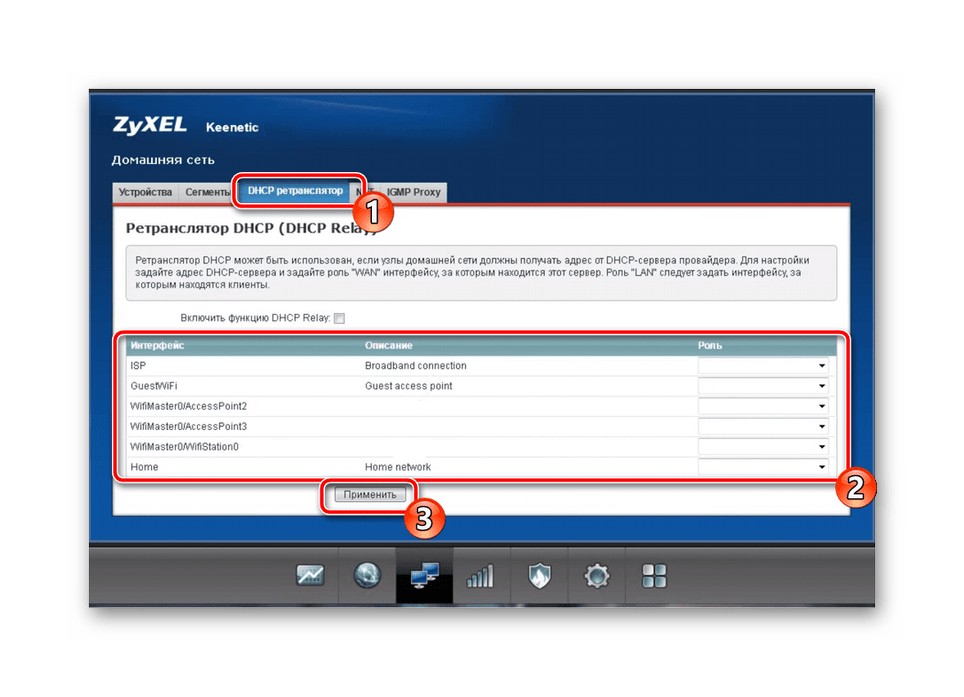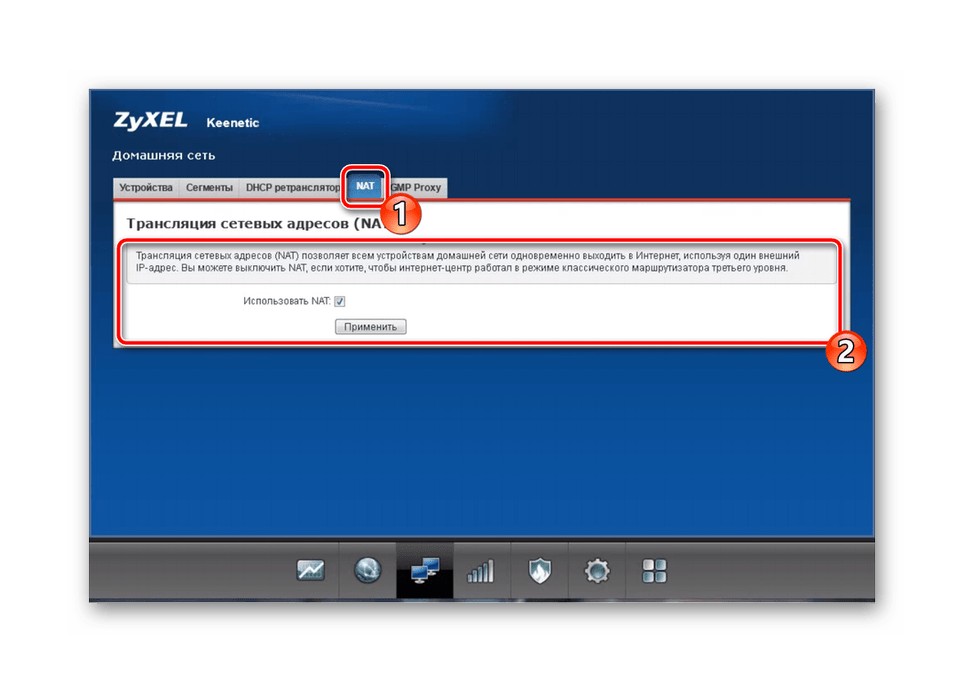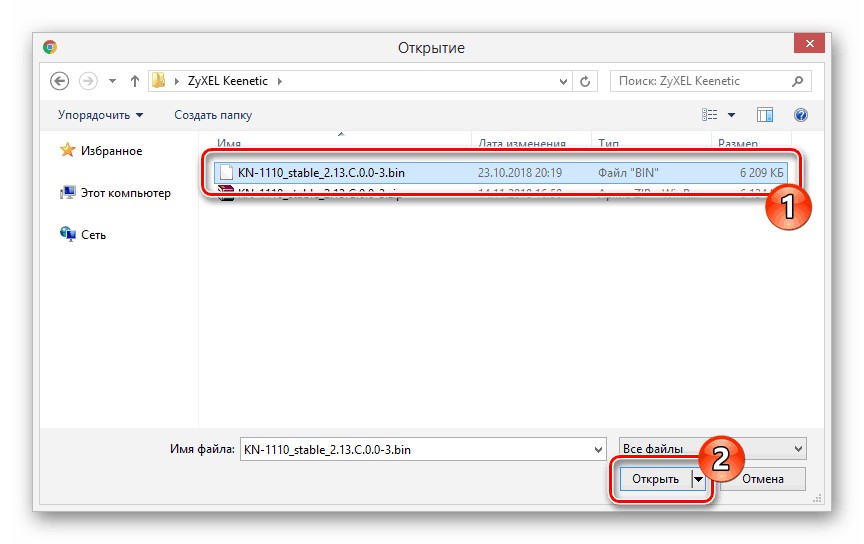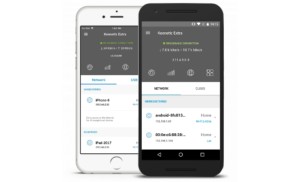Как подключить роутер кинетик экстра
Как настроить и подключить маршрутизатор Keenetic Extra
Недавно на рынке сетевых устройств появился новый роутер от ZyXEL — Keenetic Extra. Он обладает неплохими техническими характеристиками и идеально подходит для небольших домов или офисов. С помощью патч-корда к нему можно подключить 4 проводных ПК, а количество беспроводных подключений никак не ограничивается. В связи с появлением новинки многие новички интересуются, как настроить роутер Кинетик Экстра. В сегодняшнем материале будет подробным образом рассказано, как выполняется упрощенная и ручная настройка роутера keenetic extra.
Упрощенная автоматическая настройка
Маршрутизатор имеет ряд функций, выделяющий его на фоне других аналогичных устройств. Среди них: поддержка IPTV, DLNA подключения, работа на частоте 5 Ггц. Помимо этого устройство поддерживает как 3G, так и 4G модемы, дополнительные клиенты для Bit Torrent. Все это нуждается в конфигурировании, которое может быть автоматическим и ручным. В данном разделе рассмотрен именно автоматический режим быстрой настройки.
Перед самим этапом настройки важно убедиться, что к синему гнезду роутера подсоединен кабель от интернет-провайдера, а в любое из белых или желтых — патч-корд, соединяющий роутер с персональным компьютером. Если все готово, то роутер можно включить устройство в электрическую сеть с помощью адаптера питания. При правильном подключении на передней части корпуса загорятся лампочки.
Важно! Как и для настройки беспроводного роутера любого другого производителя, необходимо подключиться к нему либо с помощью патч-корда, либо через беспроводную сеть, которую он создает.
Как уже было сказано, есть два способа настройки роутера: автоматический и ручной. Первый способен запустить все главные функции за короткий промежуток времени и без участия человека. Но есть и недостатки: невозможность настроить модем, шифрование и прочие моменты. Ручной способ позволяет конфигурировать роутер так, как нужно человеку, включать только то, что нужно ему и задавать тонкие параметры.
Запустить автоматическую настройку можно из веб-интерфейса роутера, если подключение к нему осуществлено впервые или вставив диск с «Мастером настройки» и проследовав всем инструкциям.
Простая настройка
Конкретно на данном устройстве быстрая настройка делается следующим образом:
Ручная настройка
Помимо этого вида настройки, выполнить ее можно и вручную. Это поможет запустить ряд важных для пользователя функций, которые упрощают работу и не активируются «Мастером». Специалисты рекомендуют выполнять такой тип конфигурирования уже после быстрого, чтобы иметь доступ в сеть.
Кабельное подключение PPPoE
Самым популярным подключением является PPPoE c помощью кабеля. Инструкция по его настройке выглядит так:
Важно! Если оператор использует любой другой тип подключения, то его необходимо выбрать в пункте «Тип (протокол)» и заполнить необходимые данные.
Беспроводное подключение Wi-Fi
Пошаговое руководство по настройке беспроводной сети на Зухел Кинетик Экстра таково:
Роутер позволяет создавать и гостевой доступ, то есть отдельное подключение для гостей, из которого нельзя будет попасть в основную сеть и навредить ей.
Прибор также может быть использован для просмотра интернет-телевиденья IPTV, если оператор данных предоставляет такую возможность. Конфигурирование в данном случае очень просто:
Выделять порты роутера для подключения приставки или тюнера можно в более тонком меню настроек.
Представляет собой технологию, позволяющую подключать к маршрутизатору флеш-накопитель или другое USB-устройство. К подключенному девайсу будет осуществляться доступ изо всех домашних приборов, которые подключены к роутеру или находятся в его беспроводной сети. Перед установкой параметров необходимо записать на накопитель данные, вставить его в специальный порт на тыльной стороне прибора. После этого можно приступать:
3G/4G-интернет
Подключение к глобальной сети может осуществляться не только по кабелю. Можно использовать еще и модем (3G или 4G) для доступа к мобильным данным. Для того, чтобы расширить сеть модема, его необходимо вставить в USB-порт роутера и дождаться автоматической синхронизации. В некоторых случаях устройства оказываются несовместимы и не могут взаимодействовать, но такое случается редко.
Важно! Больше ничего делать не нужно, но проверить работу модема можно. Делается это в конфигураторе при нажатии на кнопку в виде графика. Там выбирается вкладка «3G/4G» и происходит ознакомление со всей доступной информацией.
Запуск и настройка BitTorrent-клиента
Роутер позволяет работать с БитТоррент клиентом, скачивающим и сохраняющим файлы на накопитель ЮСБ. Стоит помнить, что БитТоррент — автономная программа и функционирует даже тогда, когда компьютер выключен. Настроить его можно так:
После этого настраивается сам клиент. Для этого в любом браузере в строке поиска вбивается адрес 192.168.1.1:8090. По нажатию клавиши Ввод выведется окно, позволяющее работать с торрентами. Добавление нового торрент осуществляется путем выбора файла на кнопку «Обзор».
Домашняя группа
Есть возможность и объединения нескольких ПК и ноутбуков в одну домашнюю группу. Это позволяет оптимизировать обмен данными между ними. Создается группа следующим образом:
Посмотреть кто подключен к роутеру
При подозрении того, что кто-то пользуется интернетом и подключается со стороны, можно проверить это. Для этого выбирается «Домашняя сеть» и вкладка «Устройства». Здесь будет показано, какие именно приборы в данный момент времени подключены к сети и потребляют ее трафик.
Обновление прошивки
Обновление прошивки важный пункт всей настройки, так как на устаревшем ПО не будут работать некоторые важные функции роутера. Находясь в магазине, прибор не может обновляться, в то время как производители выпускают все новые и новые версии прошивок. Обновить версию можно самостоятельно:
Важно! После обновления все настройки сбрасываются до начальных и придется все заново устанавливать. Именно поэтому актуальная версия ПО ставится сразу же после его включения и перехода в веб-интерфейс параметров.
Таким образом, было рассказано, как настроить роутер keenetic extra для раздачи Wifi просто. Для этого не требуется никаких специальных знаний. Зиксель также просты в настройке, как и TP-link, D-link и дургие.
ZyXEL Keenetic Extra: простая и расширенная настройка Wi-Fi роутера
Не так давно на рынке сетевого оборудования появился новый маршрутизатор Zyxel Keenetic Extra. У этого роутера неплохие технические характеристики, и он подходит для небольших офисов, а также для дома. Подключить к маршрутизатору с помощью патч-корда можно не более 4 компьютеров, а вот количество беспроводных подключений по Wi-Fi у Zyxel Keenetic Extra не ограничено (хотя вы можете установить лимит вручную).
Также у роутера имеется ряд вспомогательных полезных функций – поддержка беспроводного вещания на частоте 5 ГГц, IPTV, DLNA, поддержка 3G/4G-модемов, вспомогательный BitTorrent-клиент и так далее.
Но как осуществляется настройка нового роутера Zyxel Keenetic Extra? Можно ли активировать роутер автоматически, если лень разбираться в ручной настройке? И можно ли подключить интернет не через Ethrenet-кабель, а с помощью 4G-модема? Ниже мы узнаем ответы на эти вопросы.
Упрощенная автоматическая настройка
Перед настройкой маршрутизатора необходимо убедиться, что к нему в синее гнездо на задней стороне подключен внешний интернет-кабель, а сам роутер с помощью адаптера подключен к сети (на передней стороне активируется соответствующая лампочка-индикатор). Чтобы выполнить настройку Keenetic Extra, необходимо подключиться к роутеру с помощью патч-корда, либо через беспроводную сеть Wi-Fi.
Всего существует два способа настройки маршрутизатора – автоматический и ручной. Первый позволяет активировать все основные функции за минимальное количество действий, однако, эта методика не позволяет настроить некоторые функции устройства (3G/4G-модем, сложное шифрование передачи сигнала, DLNA и так далее).
Ручной способ удобен тем, что он позволяет выполнить настройку всех функций роутера на тонком уровне, что позволит «выжать» из устройства максимум возможностей.
Простая настройка
Давайте сперва рассмотрим, как сделать упрощенную автоматическую настройку маршрутизатора Zyxel Keenetic Extra:
Краткий обзор и настройку модели можно посмотреть в следующем видео:
Ручная настройка
Также можно выполнить настройку роутера вручную. Данный способ является более предпочтительным, поскольку он позволяет активировать ряд важных функций, упрощающих работу с интернетом (тогда как при автоматической настройке активируется лишь базовый доступ).
Ручную настройку рекомендуется делать уже после автоматического запуска интернета (если вы хотите самостоятельно настроить даже внешнее подключение, то после получения доступа к консоли настроек выберите кнопку «Веб-конфигуратор» вместо «Быстрая настройка»).
Кабельное подключение PPPoE
Основным способом подключения к роутеру является кабельное подключение с помощью протокола PPPoE. Инструкция выглядит так:
Если ваш провайдер использует другой тип подключения, выберите его из списка и заполните нужные строки (смотрите договор).
Беспроводное подключение Wi-Fi
Руководство по активации Wi-Fi на роутере Zyxel Keenetic Extra выглядит так:
Обратите внимание, что вы можете также создать параллельное гостевое подключение – для этого активируйте вкладку «Гостевая сеть» и выполните настройку подключения с помощью стандартного алгоритма, указанного выше.
С помощью гостевой сети обычно создаются вспомогательные точки доступа с ограниченными правами – к этой сети обычно дается доступ гостям, тогда как домашние пользователи и ваши друзья получают доступ к стандартной сети).
Также можно использовать роутер для создания IPTV-подключений. Настройка в данном случае будет очень простой:
С помощью дополнительных строк вы можете выполнить более тонкую настройку IPTV-подключений.
DLNA – это специальная технология, для подключения к роутеру флешки или USB-накопителя, к которым получат доступ все устройства, подключенные к роутеру (компьютеры, DLNA-совместимые телевизоры и т. д.). Перед активацией DLNA запишите на флешку какие-либо файлы, а потом вставьте ее в USB-разъем на тыльной стороне роутера. После этого выполните настройку функции DLNA на маршрутизаторе:
3G/4G-интернет
Подключиться к интернету вы можете не только через Ethernet-кабель, но и с помощью 3G/4G-модема. Для этого надо вставить модем в USB-разъем на тыльной стороне роутера и подождать пару секунд, пока произойдет автоматическая синхронизация.
Никаких дополнительных настроек производить не нужно, хотя вы можете проверить активность подключения модема следующим образом – в консоли нажмите иконку в виде графика функций, выберите вкладку 3G/4G и ознакомьтесь с технической информацией о подключении.
Запуск и настройка BitTorrent-клиента
Маршрутизатор также позволяет запустить BitTorrent-клиент, который будет скачивать файлы и сохранять их на USB-накопитель, подключенный к устройству. Обратите внимание, что программа BitTorrent является полностью автономной, поэтому она будет работать и при выключенном компьютере.
Настройка клиента осуществляется следующим образом:
Домашняя группа
Для удобства вы можете объединить несколько своих компьютеров в домашнюю группу, чтобы оптимизировать обмен данными друг с другом и сетью:
Обновление прошивки
Прошивка – это совокупность программ и утилит, которые определяют функциональные возможности маршрутизатора на программном уровне. Производители оборудования регулярно выпускают новые версии прошивки, чтобы добавить различные вспомогательные функции, улучшить функционирование оборудования и исправить различные ошибки.
Маршрутизатор Zyxel Keenetic Extra обновлять нужно следующим образом:
Обратите внимание, что при обновлении прошивки настройки пользователя в большинстве случаев «сбрасываются» до заводских. Иначе говоря, вам придется заново настраивать свой маршрутизатор. Поэтому лучше установить новую версию прошивки сразу же после выполнения автоматической первичной настройки, когда устройство еще не настроено.
Основные пункты мы рассмотрели. Если по ходу чтения возникли вопросы или нужна помощь, обязательно напишите в комментарии! До новых встреч!
Как подключить интернет соединение и беспроводную сеть на роутере Keenetic extra KN-1710
Сегодня в статье речь пойдет об обновленном маршрутизаторе Wi Fi роутер Keenetic Extra KN 1710. Данная конфигурация характеризуется наличием дополнительных усилителей Вай-Фай и USB-разъемов для сопряжения с 4G-модемами или файловыми хранилищами. Такие технические характеристики устройства позволяют устанавливать его не только в многоквартирных домах и офисах, но и частном секторе, загородных домах, где количество проведенных сетевых кабелей ограничено.
Комплектация
WiFi router Keenetiс реализуется в картонной лаконичного дизайна коробке, на которой находится вся информация о технических характеристиках устройства с главными особенностями. Комплектация стандартная — маршрутизатор, блок питания, патч-корд (сетевой кабель), инструкция по эксплуатации и гарантийный талон.
Внешний вид
Это устройство принадлежит обновленной линейке, выделенной в отдельный бренд. Благодаря этому роутер имеет усовершенствованные конструктивные особенности, еще внесены изменения во внешний вид. Дизайн технологичный и сдержанный, в корпусе преобладают светло-серые и белые цвета.
На крышке расположена панель управления с несколькими светодиодными индикаторами, там же нанесена и маркировка. С правой стороны корпуса закреплена многофункциональная клавиша, которая одним нажатием включает Вай-Фай и активирует WPS-подключение. В веб-интерфейсе в соответствующих разделах можно настроить ее действие.
Левая сторона корпуса оснащена полноразмерным USB-разъемом, к нему при желании можно подключить модем, внешний накопитель, флешку или же кабель от принтера.
Недалеко от этого разъема расположена кнопка FN, которая по умолчанию позволяет в безопасном режиме извлекать подключенные устройства.
Роутер Keenetic Extra KN 1710 оснащен 4 LAN-портами и 1 WAN-портом. Для подключения интернета через сетевой кабель можно использовать любой порт или даже несколько.
Конструкция оснащена 4 несъемными антеннами, каждая усилена 5 дБи. Благодаря креплению шарнирами антенны способны изменять угол наклона относительно точки крепления.
На нижней части корпуса расположена наклейка, где указан МАС-адрес, серийный номер, данные Wi-Fi сети и QR-код для быстрого подключения. С помощью специального крепления устройство можно устанавливать не только на горизонтальные поверхности, но и крепить к стене.
Начинка
Обзоры роутера Keenetic Zyxel Extra KN 1710 показали, что модель оснащена процессором MediaTek MT7628AN, тактовая частота которого 580 МГц. Объем DDR2-памяти составляет 128 Мбайт, а внутренней 32 Мбайт. Функционирует устройство в двух диапазонах: 2,4 ГГц со скоростью до 300 Мбит/с и 5 ГГц с максимальной скоростью до 867 Мбит/с. Все сетевые разъемы со скоростью не более 100 Мбит/с.
Софт для смартфона
Wi-Fi роутер Keenetic Еxtra способен взаимодействовать с приложением My.Keneetic для мобильных платформ Android и iOS. На главном экране мобильного приложения отображается список доступных роутеров для управления.
В окне управления в список формируются устройства, расположенные в локальной сети. Здесь же отображается информация об активности обмена данными. Непосредственно само приложение позволяет осуществить первоначальное подключение к местному провайдеру. В соответствующих разделах необходимо ввести параметры беспроводной и проводной сети.
Интерфейс приложения имеет отдельную вкладку по управлению и просмотру подключенных накопителей к роутеру.
Панель управления
Веб-интерфейс устройства обновлен. Пользователи отметили, что он стал намного понятнее, удобнее и функциональней. Непосредственно управление полностью соответствует современным стандартам.
На начальной странице отображается активность использования сети, а также список подключенных дисков, общие данные, активность сетевых портов и т.д.
В разделе «Клиенты Wi-Fi» можно ознакомиться со списком подключенных устройств. При желании ограничить доступ.
Во вкладке «Домашняя сеть» задаются сведения об основной беспроводной сети в двух диапазонах. Устройство поддерживает бесшовный роуминг.
Настройка доступа к интернету
Настраивать маршрутизатор не составляет особого труда и вовсе не обязательно иметь опыт. Главное — строго следовать инструкциям.
Прежде всего нужно выйти в веб-интерфейс роутера и произвести основные настройки.
Обратите внимание: производители этой компании маршрутизаторы называют интернет-центрами.
Чтобы войти в настройки, нужно открыть любой браузер, установленный на ПК, и в адресную строку ввести комбинацию — 192.168.1.1. Для перехода на клавиатуре нужно нажать Enter. Первое, что запросит роутер — изменить пароль администратора. В зависимости от настроек браузер может предложить сохранить его.
Для настройки Доступа к интернету нужно выбрать иконку интернета на рабочем столе. Расположена она в нижнем правом углу.
В веб-интерфейсе кликнуть на Broadband connections. Конфигуратор автоматически перебросит пользователя на страницу «Настройка подключения по Ethernet».
Важно: для авторизации модема в сети нужно, чтобы его МАС-адрес совпадал с введенным в личном кабинете провайдера.
Для входа в личный кабинет нужно знать логин и пароль для идентификации в системе. Если же пользователь его забыл и нет возможности восстановить, необходимо обновить МАС-адрес, кликнув на кнопку с таким же названием. В завершении нажать на кнопку «Применить».
Настройка доступа к интернету на этом завершена.
Настройка Wi-Fi
Для настройки беспроводного подключения нужно, чтобы на роутере были выставлены следующие параметры в разделе сеть Wi-Fi:
Чтобы все изменения вступили в силу, нужно обязательно их сохранить, нажав на кнопку «Применить».
На этом настройка маршрутизатора завершена. Для корректной работы устройства роутер обязательно нужно перезагрузить.
Настройка роутера для работы DC++
Для корректной и бесперебойной работы файлообменной сети нужно произвести следующие настройки:
Для резервирования конкретных адресов в домашней сети нужно открыть вкладку «Домашняя сеть» и выбрать пункт «Организация сети». Во всплывающем окне «Арендованный IP-адрес» отобразятся МАС и IP адреса всех подключенных компьютеров. Нужно выделить те, которые нужно закрепить за соответствующими МАС-адресами. Для сохранения изменения нужно нажать кнопку «Фиксировать».
Обратите внимание: зарезервированные адреса необходимо запомнить, они понадобятся для перенаправления портов.
Настройка перенаправления портов (Port Forwarding)
При настройке перенаправления портов необходимо открыть меню «Домашняя сеть» и перейти в раздел «Серверы». Далее алгоритм действий следующий:
Далее во вкладке «Список открытых сервисов домашней сети» нужно выполнить следующие манипуляции:
В завершении нужно обязательно нажать кнопку «Добавить».
Обратите внимание: если DC++ планируется использовать на нескольких компьютерах, необходимо проделать аналогичные операции.
WiFi router Keenetiс Extra KN 1710 — это маршрутизаторы последнего поколения, которые характеризуются высокой функциональностью, стабильностью в работе и продолжительным эксплуатационным сроком. Приобретать устройство рекомендуется в крупных сетевых магазинах или у официальных представителей.
Как настроить роутер Keenetic Extra
Содержание
Многие пользователи предпочитают покупать роутеры и модемы напрямую через провайдера. К примеру, у Ростелеком, МТС и Билайн на сайтах представлено множество разнообразных моделей. Но некоторые пользователи все же предпочитают покупать такие устройства самостоятельно. Одним из популярных приборов, который завоевал доверие пользователей, можно назвать маршрутизатор Keenetic Extra. Это обновленная модель роутера, которая в отличие от своих предшественников оснащена усилителями Wi-Fi и USB-портом для подключения 4G модемов и внешних накопителей. Применение такого прибора возможно и в городской квартире, и в дачном доме, и в офисном помещении. Это универсальный гаджет, очень качественный и надежный. Чтобы сделать правильный выбор и приобрести действительно то, что вам необходимо, стоит подробно изучить специфику модели Кинетик Экстра. Сегодня мы поговорим о популярном среди пользователей устройстве — маршрутизаторе Keenetic Extra KN 1710.
Роутер Keenetic Extra: комплектация
WiFi роутер Кинетик Экстра поставляется в коробке, выполненной в лаконичном оформлении. На упаковке представлены все эксплуатационные характеристики, касающиеся роутера. Здесь можно детально изучить особенности гаджета. Производитель выпускает данную модель в стандартной комплектации. В коробке вы найдете:
Внешний вид
Модель относится к обновленной линейке, которая выделена в отдельный бренд. Маршрутизатор оснащен усовершенствованной конструкцией и имеет свои особенности, которые отличают его от других моделей производителя. Некоторые изменения коснулись и внешнего вида устройства. Дизайн прибора достаточно технологичный и сдержанный.
Корпус оформлен в светло-серых и белых тонах. Панель управления со светодиодной индикацией размещена на крышке. Тут же можно заметить и маркировку. Справа на корпусе вы увидите многофункциональную кнопку. Она активирует беспроводную сеть Wi-Fi и функцию WPS подключения. Если зайти в веб-интерфейс роутера, найти нужную категорию, можно настроить эту кнопку на свое усмотрение. Слева на корпусе можно найти USB-разъем. Сюда при необходимости вы сможете подключить модем, внешнее хранилище файлов, флешку или принтер. Возле порта вы заметите кнопку FN. По умолчанию она работает для безопасного извлечения подключенных гаджетов.
Кинетик Экстра имеет четыре порта LAN и один порт WAN. Чтобы подключиться к интернету, вы можете использовать любой порт на свое усмотрение. Также допускается одновременное использование нескольких разъемов. Особенность роутера данной модели также заключается в наличии четырех несъемных антенн, каждая из которых имеет коэффициент усиления пять дБи. Благодаря специальному креплению удобными шарнирами, антеннам можно задавать необходимый угол наклона. Внизу корпуса можно найти этикетку, на которой напечатан МАС-адрес и серийный номер устройства. Также здесь прописаны данные Wi-Fi сети. Используя QR-код, который тоже выбит на наклейке, вы сможете быстро подключиться. Маршрутизатор оснащен удобными креплениями, используя которые, вы сможете установить роутер не только в горизонтальной плоскости, но и подвесить на стене.
Технические характеристики
Софт для мобильного телефона
Маршрутизатор Кинетик Экстра может работать с приложением My.Keenetic. Установить его можно на любой смартфон, работающий на платформе Андроид и iOS. На базовом экране утилиты будет отображаться перечень всех доступных для подключения маршрутизаторов. Тут же будут отображаться сведения об активности обмена данными. С помощью мобильного приложения пользователь сможет подключиться к местному провайдеру. В соответствующих категориях настроек нужно будет прописать параметры беспроводной и проводной сети. В меню приложения вы также найдете раздел, посвященный управлению и просмотру всех накопителей, которые подключены к маршрутизатору.
Веб-интерфейс Кинетик Экстра
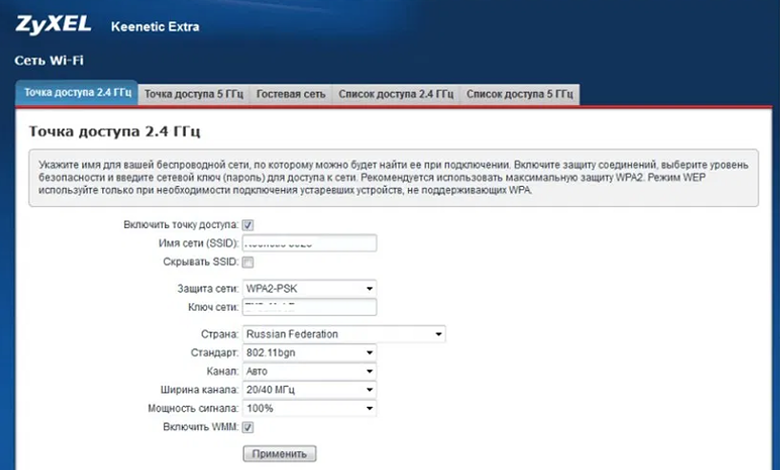
Как настроить роутер Кинетик Экстра
Как настроить беспроводную сеть на Кинетик Экстра
Если вы хотите настроить сеть Wi-Fi, необходимо, чтобы на маршрутизаторе были выставлены такие параметры в разделе, который посвящен настройкам беспроводной сети:
Далее вам потребуется выполнить перезагрузку прибора.
Перепрошивка
Обратите внимание: выполнять перепрошивку нужно предельно аккуратно. Если вы допустите ошибку, роутер придется сдавать в сервисный центр для того, чтобы мастера восстановили его работу. Выполнять прошивку маршрутизатора рекомендуется таким образом. Сперва необходимо подключить кабель от компьютера в любой выбранный вами разъем LAN. Эксперты не рекомендуют использовать для этих целей беспроводную сеть. Далее рассмотрим пошаговую инструкцию:
Обычно процедура занимает около пятнадцати минут. Пока маршрутизатор будет обновлять микропрограммное обеспечение, ничего нажимать не нужно. Также нельзя отключать устройство из розетки. По завершении обновления прибор сам выполнит перезагрузку и будет готов к дальнейшей работе. Keenetic Extra KN 1710 – это современное функциональное устройство, работать с которым очень удобно и предельно просто.